Nuotraukų spausdinimas iš kompiuterio
Šiame skyriuje aprašyta, kaip spausdinti nuotraukas naudojant „My Image Garden“.
-
Atidarykite galinio dėklo dangtį (A), tada išraukite popieriaus atramą (B).

-
Atidarykite tiekimo angos dangtelį (C).
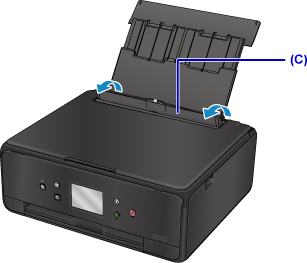
-
Popierių dėkite vertikalia kryptimi SPAUSDINAMĄJĄ PUSĘ ATSUKĘ Į VIRŠŲ.
-
Sulygiuokite popieriaus kreipiklius (D) pagal popieriaus plotį.
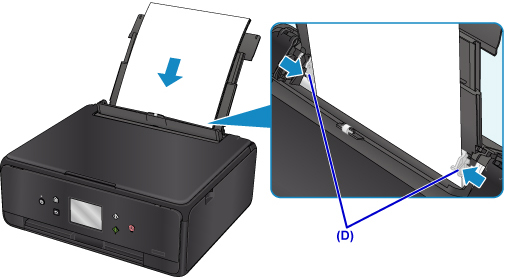
-
Atsargiai uždarykite tiekimo angos dangtelį (E).
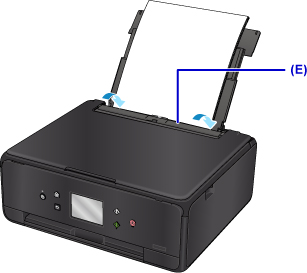
Uždarius tiekimo dangos dangtį, galinio dėklo popieriaus informacijos registracijos ekranas atidaromas jutikliniame ekrane.
-
Nustatydami Psl. form. (Page size) ir Tipas (Type) nuostatas pasirinkite į galinį dėklą įdėto popieriaus formatą ir rūšį, o tada pasirinkite mygtuką Registruoti (Register).
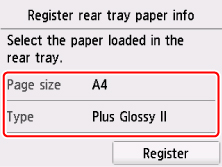
-
Atidarykite valdymo skydelį (F), išraukite popieriaus išvesties dėklą (G) ir popieriaus išvesties atramą (H), o tada atidarykite išvesties dėklo ilgintuvą (I).
Prieš spausdindami būtinai atidarykite valdymo skydelį. Jei valdymo skydelis uždarytas, spausdintuvas nepradės spausdinti.
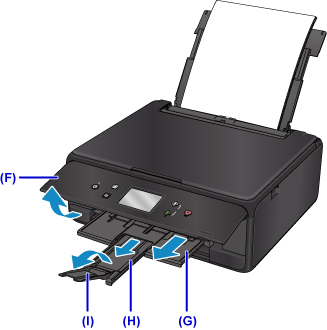
-
Atidarę „Quick Menu“ spustelėkite „My Image Garden“ piktogramą (J).
Rodomas langas Vadovo meniu (Guide Menu).
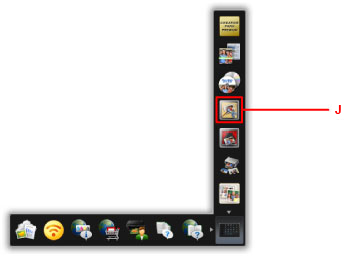
 Pastaba
Pastaba- Rodomų piktogramų skaičių ir tipą lemia regionas, užregistruotas spausdintuvas / skaitytuvas ir įdiegtos taikomosios programos.
-
Spustelėkite piktogramą Nuotraukos spausdinimas (Photo Print) (K).
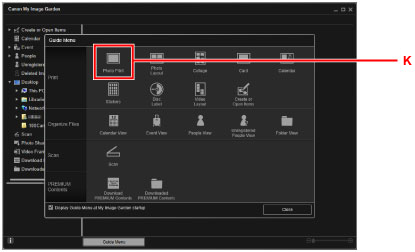
-
Spustelėkite aplanką (L), kuriame saugomos norimos spausdinti nuotraukos.
-
Spustelėkite norimas spausdinti nuotraukas (M).
Naudojant „Windows“:
Jei tuo pačiu metu norite pasirinkti dvi arba daugiau nuotraukų, spustelėdami nuotraukas laikykite nuspaudę klavišą „Ctrl“.
Naudojant „Mac OS“:
Jei tuo pačiu metu norite pasirinkti dvi arba daugiau nuotraukų, spustelėdami nuotraukas laikykite nuspaudę komandos klavišą.
-
Spustelėkite Spausdinti (Print) (N).
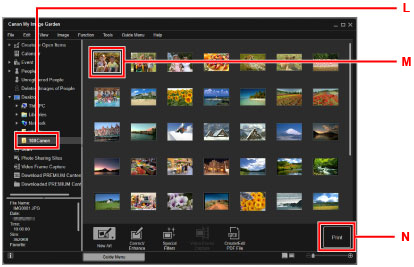
-
Nurodykite kopijų skaičių, spausdintuvo pavadinimą, laikmenos tipą ir kt. (O).
-
Spustelėkite Spausdinti (Print) (P).
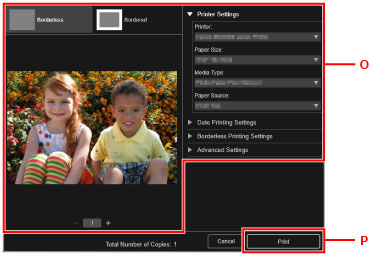
Naudojant „Mac OS“:
Kai bus pateiktas patvirtinimo pranešimas, spustelėkite Gerai (OK), tada spustelėkite Spausdinti (Print).
 Pastaba
Pastaba
-
Naudojant „My Image Garden“ galima įvairiai taikyti kompiuteryje saugomus vaizdus, pvz., skaitmeniniu fotoaparatu nufotografuotas nuotraukas.
-
Naudojant „Windows“:
-
Naudojant „Mac OS“:
-

